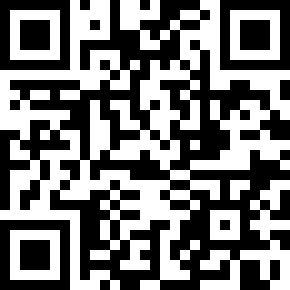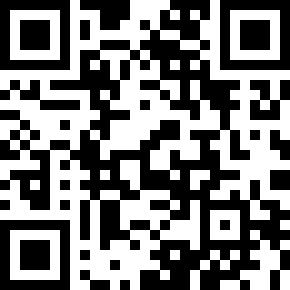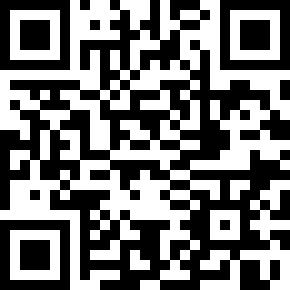相比传统机械硬盘,固态硬盘具备读写速度快、响应迅速的优势。今年以来,固态硬盘价格持续下降,目前已接近每1GB仅需1元,性价比大幅提升。因此,越来越多用户选择购买128GB或256GB的固态硬盘作为系统盘。那么,在安装固态硬盘后,如何将操作系统完整地迁移到新硬盘上?接下来将详细介绍将系统安装至固态硬盘的具体步骤,帮助用户提升电脑运行效率与使用体验。
1、 建议优先选择NVME协议的固态硬盘,尤其是主板支持M.2接口时。相比SATA协议,NVME速度更快,能显著提升系统运行和文件读写效率,安装简便,是当前升级电脑存储的理想选择。
2、 用软碟通制作Win10启动U盘,具体操作方法可自行搜索了解。
3、 制作好U盘安装盘后,重启电脑,按下F2或其他指定键(依品牌而异)进入BIOS,将U盘设为首选启动设备,按F10保存设置并重启,系统将从U盘启动。
4、 根据提示依次操作,在安装类型界面选择全新安装或升级安装即可。
5、 选择自定义:仅安装Windows选项并点击确认。
6、 接下来进入选择安装硬盘的界面,点击固态硬盘对应的盘符,确认后点击下一步,系统安装随即开始。安装过程中电脑会自动重启数次,待新系统在固态硬盘上成功部署后即可进入桌面。后续的系统激活、性能优化及常用软件安装等操作将另行说明。
<!-- 非定向300*250按钮 17/09 wenjing begin --> <!-- 非定向300*250按钮 end -->
</div>未经允许不得转载:紫竹林-程序员中文网 » 固态硬盘安装系统教程